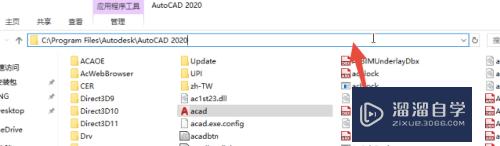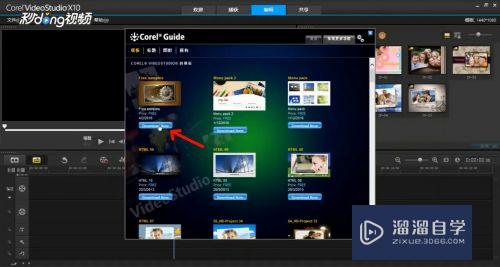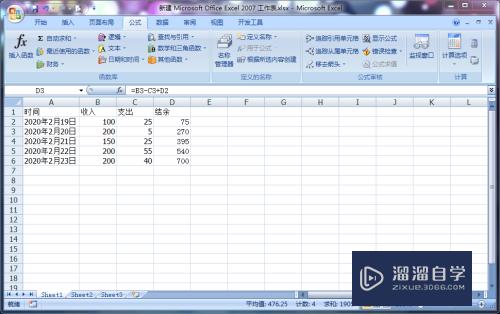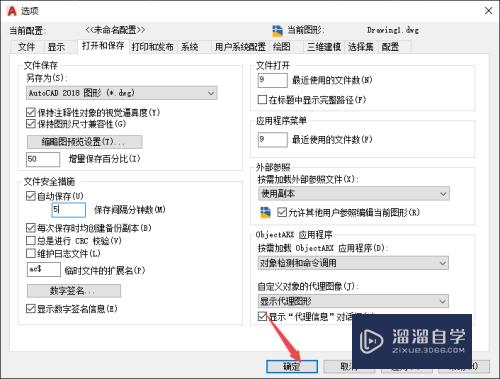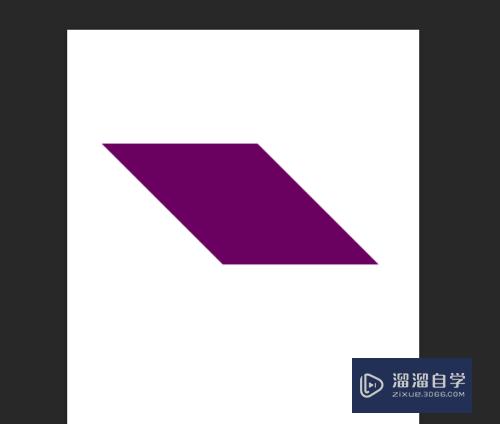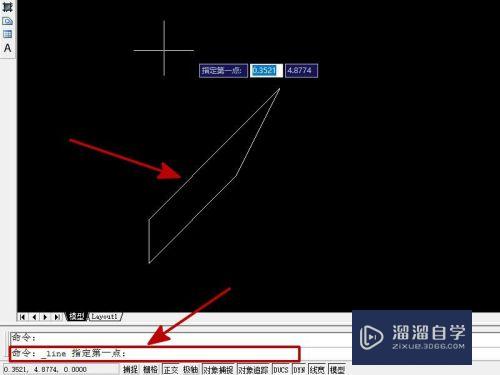CAD怎么画圆内接花型图案(cad怎么画圆的内接矩形)优质
CAD是非常不错的精确绘图软件。我们可以使用各种命令进行绘制图纸。在进行图形绘制的时候。我们也会需要花一些好看的图案。那么CAD怎么画圆内接花型图案?小渲这就来示范给大家看看。
云渲染农场还为大家准备了“CAD”相关视频教程。快点击查看>>
工具/软件
硬件型号:华硕(ASUS)S500
系统版本:Windows7
所需软件:CAD2007
方法/步骤
第1步
第一步。打开CAD软件主界面。绘制圆如图所示。
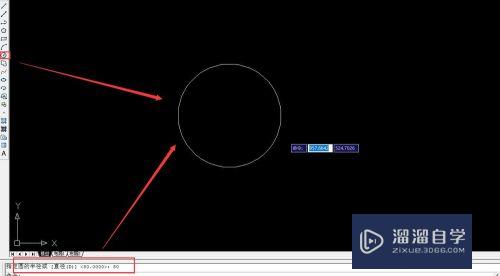
第2步
第二步。绘制圆中心线。如图所示。
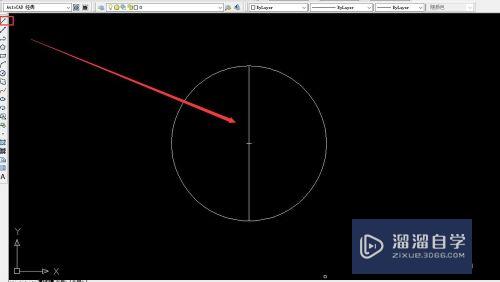
第3步
第三步。以圆心和中心线与圆的交点绘制圆弧。如图所示。把多余部分删除。后将留下的部分镜像。
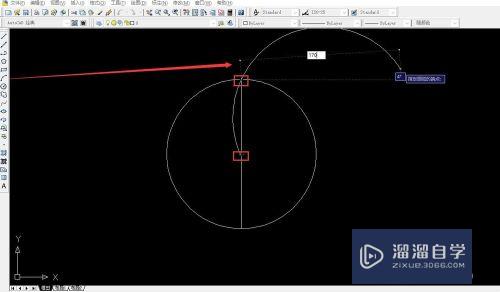
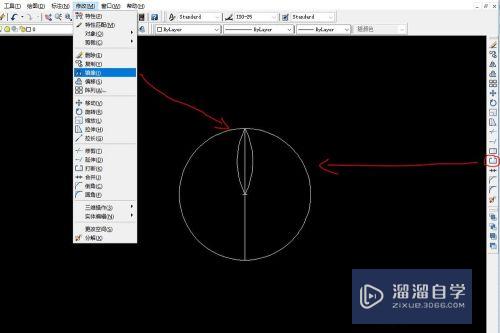
第4步
第四步。继续将两圆弧合并的部分镜像。镜像效果如图所示。
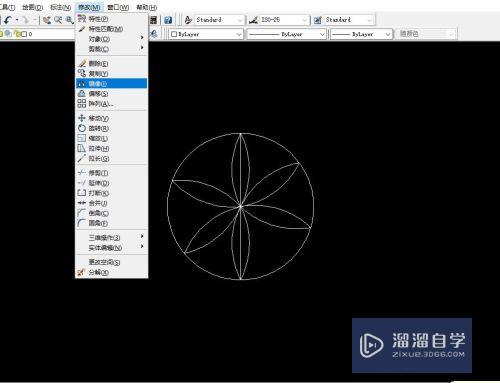
第5步
第五步。将中心线删除。最终效果如图所示。
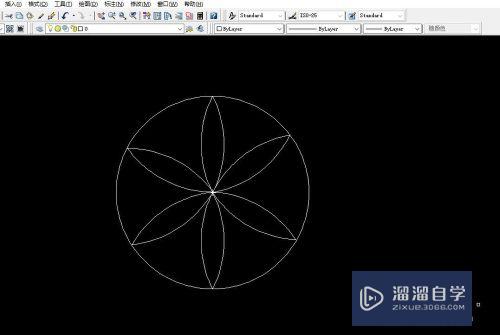
以上关于“CAD怎么画圆内接花型图案(cad怎么画圆的内接矩形)”的内容小渲今天就介绍到这里。希望这篇文章能够帮助到小伙伴们解决问题。如果觉得教程不详细的话。可以在本站搜索相关的教程学习哦!
更多精选教程文章推荐
以上是由资深渲染大师 小渲 整理编辑的,如果觉得对你有帮助,可以收藏或分享给身边的人
本文标题:CAD怎么画圆内接花型图案(cad怎么画圆的内接矩形)
本文地址:http://www.hszkedu.com/71454.html ,转载请注明来源:云渲染教程网
友情提示:本站内容均为网友发布,并不代表本站立场,如果本站的信息无意侵犯了您的版权,请联系我们及时处理,分享目的仅供大家学习与参考,不代表云渲染农场的立场!
本文地址:http://www.hszkedu.com/71454.html ,转载请注明来源:云渲染教程网
友情提示:本站内容均为网友发布,并不代表本站立场,如果本站的信息无意侵犯了您的版权,请联系我们及时处理,分享目的仅供大家学习与参考,不代表云渲染农场的立场!